Assalamualaikum Wr. Wb
Untuk melanjutkan tutorial sebelumnya tentang Pembuatan Struktur Database (ERD) Online Shop – Part 1, Nah ini adalah lanjutannya dimana kita mulai untuk mengkoneksikan aplikasi kalian. Sekarang saat nya kita Coding tapi terlebih dahulu, kalian pastikan apakah kalian sudah menginstall Visual Studio? author saat ini menggunakan Visual Studio Comunity 2015.
Bagi kalian yang belum punya Visual Studio 2015 kalian bisa download disini :
Cukup besar memang ukurannya sampai 7 GB , tetapi tenang saja, Ini versi Comunity adalah Versi Free dari visual studio. Dan juga kita perlu menginstall satu file lagi yaitu Mysql Connector Net 6.9.10 bisa kalian download disini :
Buat apa sih Mysql Connector nya? , Aplikasi ini digunakan untuk menghubungkan Visual Studio dengan Mysql , nanti nya bakal ada paket – paket yang terinstall di PC kita yang memungkinkan database Mysql berhubungan dengan semua Aplikasi .NET salah satunya Visual Studio. Baiklah kita mulai membuatnya :
ADD REFERENCES Mysql.Data
Nah , bagaimana cara nya kita menghubungkan Mysql dengan Visual Studio? Salah satu hal yang harus dilakukan adalah Menambahkan Mysql.Data pada References Project. Caranya mudah :
1. Pada tab menu, Klik Project > Add References..
2. Lalu akan muncul Window Reference Manager.
3. Pada bagian kiri , kalian pilih Extensions.
4. Setelah itu, kalian cari Mysql.Data lalu centang seperti gambar dibawah, ingat jangan cuman di Klik, tapi di Centang.
JIka Mysql.Data tidak ada, maka kalian belum menginstall Mysql Connectornya , atau sudah kalian install tapi belum di restart aplikasi visual studio nya. Jika ada kesulitan bisa comment di bawah.
BUAT MODULE KONEKSI
1. Buatlah Module bernama ConnectionClass, bagi yang belum tau Module adalah sebuah script file yang bisa diakses secara public oleh file lain tanpa harus diinisiasi. Cara buat Module hanya Klik kanan Project File > Add > Module..
2. Jangan lupa kalian Import Mysql.Data di script kalian pada baris paling atas sendiri.
3. Klik Add, Lalu kita isikan Script berikut :
Imports Mysql.Data
3. Klik Add, Lalu kita isikan Script berikut :
Dim server As String = "localhost" '<- adalah nama server, bisa kalian ganti IP '
Dim database As String = "db_olshop" '<- adalah nama database'
Dim user As String = "root" '< - adalah nama user pada mysql'
Dim conn As New MySqlClient.MySqlConnection()
'generate ConnectionString yang valid'
Public Function generateString() As String
'ConnectionString awal'
Dim connString As String = "server=" + server + ";user id=" + user + ";database=" + database
Try
conn.ConnectionString = connString
If conn.State = ConnectionState.Closed Then
conn.Open() 'buka koneksi'
conn.Close() 'tutup koneksi'
End If
Catch ex As Exception
MessageBox.Show(ex.Message, "Message", MessageBoxButtons.OK, MessageBoxIcon.Error)
connString = "ERROR"
End Try
Return connString
End Function
Nah, Pada script diatas author buat salah satu function bernama generateString() , Function ini digunakan untuk mengecek apakah ConnectionString yang kita gunakan itu valid atau tidak. Jika tidak Maka Function akan return ConnectionString .
Yang belum tau ConnectionString itu apa, ini penjelasannya :
Connection String is a string that specifies information about a data source and the means of connecting to it. It is passed in code to an underlying driver or provider in order to initiate the connection. Whilst commonly used for a database connection, the data source could also be a spreadsheet or text file.- Wikipedia
Gampangannya, itu adalah sebuah informasi sederhana untuk memverifikasi koneksi kita ke database.
UJI COBA
Sekarang saatnya kita uji coba, apakah script diatas bisa dijalankan dengan lancar tanpa adanya suatu masalah. Caranya kita panggil function generateString() dengan menggunakan Load Form pada Form pertama yang berjalan pada saat aplikasi di run. Gini caranya :
1. Nah , author udah menyiapkan Form yang bakal di jalankan pertama kali di aplikasi author. Lalu double klik pada Form,
INGAT! double klik pada Form. Kalau kita klik pada Form nanti otomatis bakal generate kode Load nya
2. Lalu masukkan function generateString nya ke sini :
Private Sub MainForm_Load(sender As Object, e As EventArgs) Handles MyBase.Load
Dim test As String = generateString()
MessageBox.Show(test + " OK") '<- ini bisa dihapus biar ga ganggu'
End Sub
3. Lalu kita coba Run
Jika ada message yang bertuliskan Error atau Icon Silang Merah kek gini :
Berarti ada yang Error di kode kalian, kalian bisa tuliskan macam – macam kesalahan kalian di kolom komentar , nanti saya bantu menyelesaikannya.
Jika tidak ada Message Error maka Kalian Aplikasi Visual Studio kalian berhasil terkoneksi ke Database Mysql.
Sekian untuk part ini, bakal author lanjutin ke part berikutnya. Semoga bermanfaat bagi kita semua :D
Wassalamualaikum Wr. Wb.





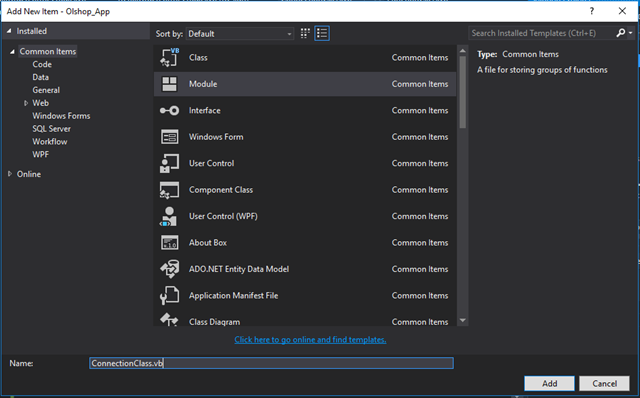









No comments: